Tabela e përmbajtjes
Sot, unë do të ndaj me ju një sekret që shumë fotografë po vdesin ta dinë.
Ka një "pamje" ose më mirë disa "pamje" që bëjnë që fotografitë të dalin në pah. Ju e dini automatikisht kur shihni një imazh të redaktuar nga një fotograf që e di këtë sekret. Ka vetëm diçka të ndryshme në imazh, megjithëse nuk mund ta vendosni gishtin mbi të.
Përshëndetje! Unë jam Cara dhe sot do të ndaj me ju një sekret redaktimi që do të ndryshojë botën tuaj përgjithmonë!
Në shumë prej atyre imazheve "ekstra" që shihni, ajo pamje ekstra e veçantë u arrit me një teknikë - tonifikim i ndarë. Kjo teknikë është e disponueshme në programe të ndryshme redaktimi. Sot do të shohim se ku është tonifikimi i ndarë në Lightroom dhe si ta përdorim atë.
Le të fillojmë!
Çfarë është Split Toning?
Pra, çfarë është kjo teknikë magjike e redaktimit për të cilën po flasim? Mjeti Split Toning në Lightroom ju lejon të aplikoni nuanca ngjyrash veçmas në pikat kryesore dhe hijet e një imazhi . Me një përditësim të fundit të Lightroom, ju gjithashtu mund të shtoni ngjyrë në tonet e mesme.
Ka shumë efekte që mund të krijoni duke aplikuar këtë teknikë. Për shembull, pamja e njohur "portokalli dhe kafe" në Instagram arrihet duke shtuar ngjyrën portokalli në pikat kryesore dhe ngjyrë kafe në hije.
Pamjet e tjera të njohura përfshijnë shtimin:
- Trëndafili për një efekt skuqjeje
- Kafja për një efekt sepia
- Blu për të ftohur imazhin osekrijoni një pamje cianotipi
- Portokalli për një efekt të artë
Në disa imazhe, mjeti i balancës së bardhë thjesht nuk po e pret atë. Ndryshimi global nuk po funksionon. Kështu që ju mund të hyni në mjetin Split Toning dhe të shtoni blu vetëm në hije dhe/ose portokalli vetëm në pikat kryesore, etj.
Zgjedhja e ngjyrave tuaja për Split Toning
Ne kemi përmendur një disa nga ngjyrat më të njohura këtu, por ju mund të shtoni çdo ngjyrë që ju pëlqen. Gjetja e asaj që duket e mirë për imazhin tuaj mund të jetë pjesa sfiduese.
Mund të jetë e dobishme të mendosh për rrotën e ngjyrave. Ngjyrat plotësuese, të cilat janë përballë njëra-tjetrës në rrotën e ngjyrave, shpesh funksionojnë mirë së bashku. Për shembull, blu dhe portokalli, e kuqe dhe jeshile, e verdhë dhe vjollcë.
Ngjyrat që shfaqen pranë njëra-tjetrës në rrotën e ngjyrave mund të funksionojnë gjithashtu në disa raste. Për shembull, portokalli dhe të verdhë, ose blu dhe jeshile.
Gjithçka varet nga imazhi juaj dhe disponimi që dëshironi të vendosni. Ju duhet të eksperimentoni për të gjetur atë që ju pëlqen.
Shënim: Pamjet e ekranit më poshtë janë marrë nga versioni Windows 1 ok 1 i Lightroom Classic. Nëse jeni duke përdorur
Mjeti Split Toning, i njohur si klasifikimi i ngjyrave, është i lehtë për t'u gjetur në Lightroom. Në modulin Zhvilloni , zgjidhni Klasifikimi i ngjyrave nga lista e rregullimevepanelet në anën e djathtë të hapësirës suaj të punës.

Paneli do të hapet me të tre mjetet e disponueshme (tonet e mesme, hijet dhe pikat kryesore). Në pjesën e sipërme të panelit, mund të shihni hapjen e pamjes suaj. Ikona e tre rrathëve së bashku është pamja e paracaktuar ku mund të prekni të tre opsionet në të njëjtën pamje.
Rrethi i zi është hijet, rrethi gri tonet e mesme dhe rrethi i bardhë pikat kryesore. Rrethi me shumë ngjyra në të djathtë përfaqëson modifikimet globale që mund t'i bëni të treve menjëherë. Përdoreni këtë opsion nëse dëshironi të shtoni të njëjtën ngjyrë në hijet, tonet e mesme dhe pikat kryesore.
Si të përdorni Grading Color/Split Toning në Lightroom
Në rregull, le të shohim një pak më afër këtyre kontrolleve. Ka dy doreza në secilin prej rrathëve. Doreza Hue qëndron jashtë rrethit. Klikoni dhe tërhiqni rreth rrethit për të zgjedhur ngjyrën tuaj.
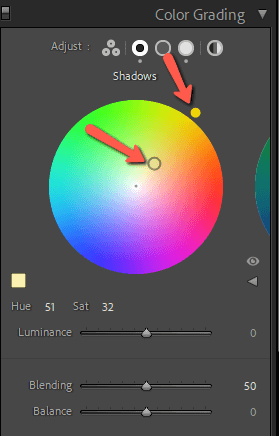
Doreza Saturation fillon në qendër të rrethit. Pozicioni i tij midis skajit të rrethit dhe qendrës përcakton forcën ose ngopjen e ngjyrës. Më afër qendrës është më pak i ngopur dhe më afër skajit është më i ngopur.
Për shembullin tim të imazhit, unë e kam vendosur Hue në 51 dhe Saturation në 32. Mund të klikoni gjithashtu mbi vlerat Hue dhe Sat dhe të shkruani drejtpërdrejt numrin nëse zgjidhni.
Do të vini re se zvarritja rreth njërës dorezë mund të ndikojë te tjetraopsion gjithashtu. Për të kufizuar programin vetëm në ndryshimin e opsionit Hue , mbani tastin Ctrl ose Command gjatë zvarritjes. Për të ndryshuar vetëm opsionin Ngopje , mbani tastin Shift .
Skema e ngjyrave dhe ruajtja e ngjyrave
Nëse jeni duke punuar me disa ngjyra të ndryshme, mund t'i ruani mundësitë tuaja në kutinë e ngjyrave të personalizuara. Klikoni modelin e ngjyrave në anën e poshtme të majtë të rrethit të klasifikimit të ngjyrave.
Klikoni me të djathtën në një nga mostrat e ngjyrave dhe zgjidhni Cakto këtë Swatch në Ngjyra aktuale nga menyja për të ruajtur ngjyrën aktuale. Ju gjithashtu mund të zgjidhni ngjyrën e ruajtur nga kjo meny.
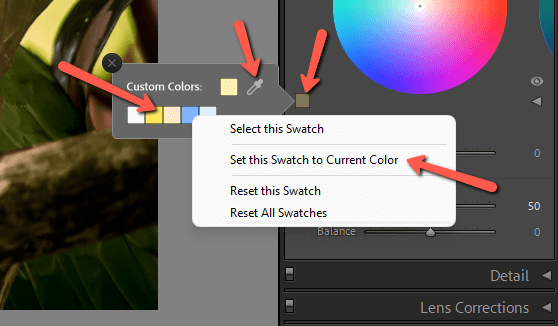
Po sikur të dëshironi të përputheni me një ngjyrë ekzistuese nga imazhi? Thjesht klikoni dhe mbani mjetin e pikatores. Më pas tërhiqeni mbi imazhin tuaj për një pamje paraprake të menjëhershme se si do të duket secila ngjyrë në imazh.
Shkëlqimi
Këtu është një koncept i rëndësishëm që duhet mbajtur parasysh. Lightroom nuk mund t'i shtojë ngjyrë 100% të zezës ose 100% të bardhës. Nëse dëshironi të futni ngjyrën në këto zona të imazhit tuaj, do të duhet të përdorni rrëshqitësin Luminance për të rregulluar pikën e bardhë ose të zezë të imazhit.
Ky rrëshqitës është i fshehur në pamjen e paracaktuar. Duhet të klikoni shigjetën e vogël në të djathtë të mostrës së ngjyrave për të hapur rrëshqitësin. Do të merrni gjithashtu një rrëshqitës Hue dhe Saturation, i cili mund të përdoret për të rregulluar këto opsione në vend që të zvarritni dorezat nëse dëshironi.
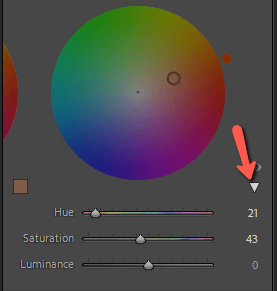
Zvarritni rrëshqitësin Luminance djathtas në mjetin Hijet për të rritur pikën e zezë. Zvarriteni në të majtë për të zvogëluar pikën e zezë.
Në mënyrë të ngjashme, zvarritja e rrëshqitësit Luminance djathtas në mjetin Highlights ngre pikën e bardhë. Zvarritja në të majtë ul pikën e bardhë.
Përzierja dhe balancimi
Mund të keni vënë re se ka disa rrëshqitës të tjerë afër fundit. Çfarë bëjnë ato mjete Përzierje dhe Balance për imazhin tuaj?
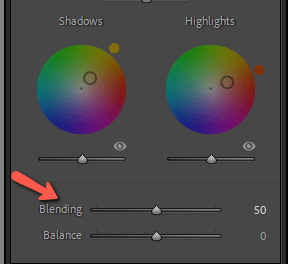
Së pari, është e rëndësishme të theksohet se këto ndryshime janë universale. Kjo do të thotë se kur rrëshqitni rrëshqitësin Balance në 80 në mjetin Shadows, rrëshqitësi Balance në mjetet Midtones dhe Theksimi do të ndryshojë gjithashtu, etj.
Përzierja kontrollon se sa shumë mbivendosen ngjyrat midis pikave kryesore, hijeve dhe toneve të mesme.
Kur e rrëshqitni këtë deri në 100, të tre rajonet derdhen në njëra-tjetrën. Tranzicioni është shumë i qetë, por mund të duket me baltë në varësi të imazhit. Zbritja në drejtim të kundërt në zero i bën linjat e përzierjes më të përcaktuara.
Bilanci merret me atë se sa nga imazhi Lightroom duhet të marrë parasysh hijen dhe sa duhet të konsiderohen pikat kryesore.
Lëvizja djathtas do të thotë që më shumë nivele ndriçimi do të trajtohen si pika kryesore. Zhvendosja e tij në të majtë ka efekt të kundërt dhe pjesa më e madhe e imazhit do të trajtohet si hije.
Mbajeni të shtypur tastin Alt ose Opsioni ndërsa zvarritni rrëshqitësin Balanca. Kjo do të rrisë përkohësisht ngopjen në mënyrë që të mund të shihni më lehtë se si po ndikohet imazhi.
Kur t'i vlerësoni me ngjyra imazhet tuaja
Është e rëndësishme të mbani në mend se klasifikimi i ngjyrave është qershia në krye. Koha më e mirë për të rregulluar këtë cilësim është pasi të keni aplikuar tashmë modifikimet tuaja të tjera.
Ky është mjeti të cilit i drejtoheni kur doni t'i jepni imazhit tuaj një "pamje" të caktuar, si p.sh. pamjen portokalli dhe ngjyrë kafe që përmendëm më parë. Ju gjithashtu mund të përdorni klasifikimin e ngjyrave kur rregullimi i ekuilibrit të bardhë nuk ju jep tonin e saktë që dëshironi.
Ja një shembull i shpejtë ku kam aplikuar një efekt rozë. Fotoja e parë është imazhi im i redaktuar. Fotoja e dytë është se si duket pas aplikimit të rozës në pikat kryesore dhe të verdhës në hije.


Dallimi është delikat, por kjo është ajo që dëshironi. Ju nuk dëshironi që redaktimi i tepërt të jetë gjëja e parë që një person sheh kur shikon imazhin tuaj.
Këtu janë cilësimet që kam përdorur për të arritur këtë pamje rozë të butë.
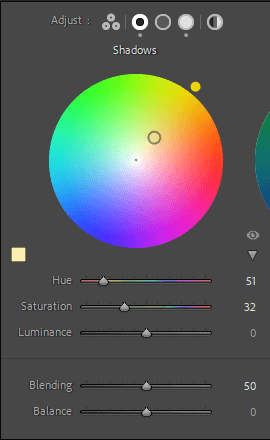
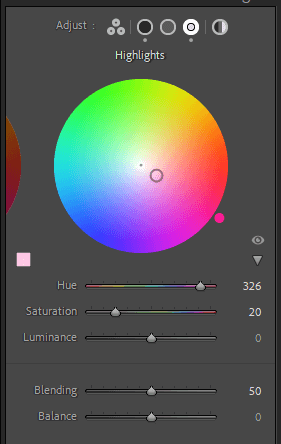
Gati për të luajtur me Split Toning?
Mos harroni se më pak është më shumë me toning të ndarë. Ngjyra që shtoni duhet të rrisë pamjen e imazhit, jo ta mposht atë. Është e lehtë të përfundoni me shumë ngopje kur shtoni këtë efekt. Është gjithmonë një ide e mirë që të bëni modifikimet tuaja dhe më pas të ktheheni në një kohë tjetër me sy të freskëtvlerësoni rezultatet.
Jeni kurioz për mjete të tjera të fuqishme redaktimi në Lightroom? Shikoni udhëzuesin tonë të thelluar se si të përdorni mjetet e reja të maskimit këtu.

